Gotowy czy nie: kompleksowy przewodnik po usuwaniu modów
Community Modding lub nie jest żywe, oferując graczom niezliczone sposoby na poprawę swojej gry. Mody mogą jednak czasem wprowadzać niestabilność lub zapobiegać sesjom dla wielu graczy z niezmodowanymi przyjaciółmi. W tym przewodniku szczegółowo opisuje, jak całkowicie usunąć wszystkie mody z gry gotowej lub nie.
Jak usunąć mode
Niezależnie od metody instalacji MOD (Nexus Mod Manager, Mod.io lub ręczne instalacja), wykonaj następujące kroki, aby usunąć wszystkie mody:
- Odpisz się: Uruchom gotowe lub nie i zrezygnuj z subskrypcji ze wszystkich modów w menu MOD w grze. Zapobiega to ponownemu poborowi po usunięciu. Zamknij grę.
- Usuń pliki gier: Otwórz Steam, kliknij prawym przyciskiem myszy gotowy lub nie w bibliotece, wybierz Właściwości, a następnie zainstalowane pliki i na koniec przejrzyj. Przejdź do następującego katalogu:
gotowy lub nie \ content \ paks. Usuń wszystkie pliki i foldery w folderze „Paks”. Następnie usuń sam folder „Paks”. - Usuń lokalne pliki AppData: Naciśnij Windows+R, typ
%LocalAppData%i naciśnij Enter. Znajdź folder gotowy lub nie, przejdź dogotowy lub nie \ zapisany \ paksi usuń w środku folder„ Paks ”. - Sprawdź pliki gier: Kliknij prawym przyciskiem myszy gotowy lub nie w Steam, przejdź do właściwości> Zainstalowane pliki> Sprawdź integralność plików gry. Zapewnia to żadne uszkodzone pliki.
- Opcjonalna ponowna instalacja: W przypadku całkowicie czystego tablicy (zalecane, jeśli nie planujesz ponownie używać modów), rozważ ponowne zainstalowanie gry.
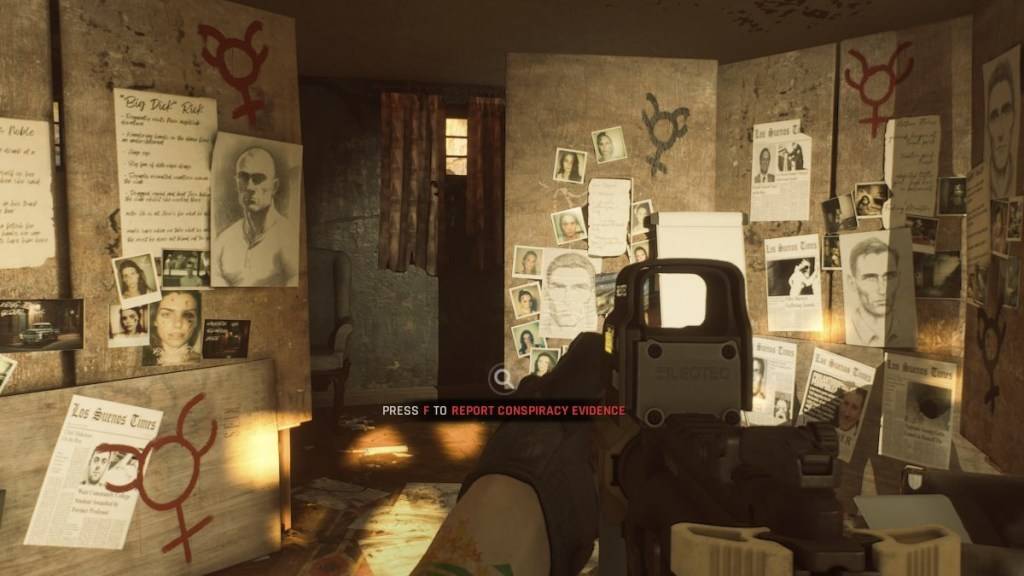 > Zrzucania ekranu za pośrednictwem escapistę >
> Zrzucania ekranu za pośrednictwem escapistę >
Po co usuwać mode?
Podczas gdy mody są gotowe, czy nie, mogą również powodować:
- Niestabilność: Mody utworzone przez społeczność mogą wprowadzać błędy, usterki lub awarie. Usunięcie ich często rozwiązuje te problemy.
- Ograniczenia dla wielu graczy: Gra z przyjaciółmi wymaga, aby wszyscy zainstalowali te same mode. Usunięcie modów pozwala na bezproblemowy tryb wieloosobowy z niezmodowanymi graczami.
Gotowy lub nie jest dostępny na PC.















